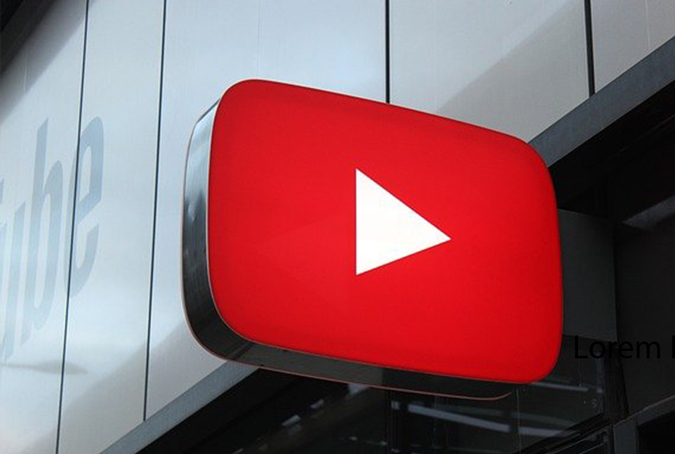Содержание
Сегодня у каждого есть канал на YouTube, и нельзя отрицать, что мы любим загружать воспоминания (поскольку сейчас эпоха видеоблогов). Но иногда есть определенные видео, которые мы хотим оставить при себе или поделиться с некоторыми. Функция частного видео YouTube — отличный способ сохранить как частные, так и общедоступные видео. Поэтому, если вы хотите поделиться им с друзьями или семьей, вот как поделиться частным видео YouTube, а также сравнить функции с общедоступным видео, которое мы обычно выбираем.
Общедоступные и частные видео на YouTube
Прежде чем мы перейдем к обсуждению публикации частных видео на YouTube, давайте рассмотрим, чем общедоступное видео отличается от частного. Во-первых, при загрузке видео (подробнее об этом позже) у вас есть возможность либо опубликовать его, либо сохранить конфиденциальность. Во-вторых, оно не отображается ни в видеорекомендациях, ни в результатах поиска, ни на канале. Наконец, пользователи получают уведомление, когда видео загружается аналогично общедоступному видео.
| Общедоступно | Частно | |
| Показывает в рекомендациях видео или результатах поиска | Да | Нет |
| Отображается на канале | Да | Нет |
| Подписчики уведомляются о загрузке | Да | Нет |
| Может просматриваться кем угодно | Да | Нет |
| Совместное использование | Да | Нет |
| Количество пользователей, с которыми можно поделиться | Без ограничений | 50 |
Как поделиться личным видео на YouTube
Вы можете легко поделиться личным видео YouTube, выполнив действия, перечисленные ниже. Поскольку большинство из нас используют и загружают видео с ПК, давайте посмотрим, как можно сделать то же самое в Windows 10.
1. Как сделать общедоступное видео частным и поделиться им
Если вы новичок, имейте в виду, что вы можете сохранить конфиденциальность видео при первой загрузке. Как вы можете видеть на скриншоте ниже, при каждой загрузке видео вы проходите три этапа: детали, элементы видео и видимость.
Чтобы загрузить и опубликовать личное видео, все, что вам нужно сделать, это выбрать «частное» на последней вкладке. При этом у вас также появится возможность добавлять пользователей, с которыми вы хотите поделиться видео. Нажмите «Поделиться конфиденциально», чтобы добавить пользователей, у которых будет доступ к видео.
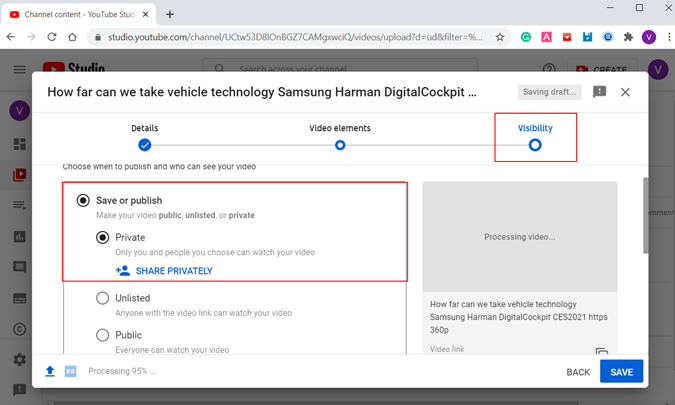
Во всплывающем окне общего доступа к видео введите адреса электронной почты, к которым вы хотите предоставить доступ. У вас также есть две дополнительные опции на той же вкладке. Если вы хотите, чтобы все, кого вы приглашаете, получали уведомление по электронной почте, отметьте эту опцию.
Другой вариант используется, когда вы используете учетную запись рабочего места и хотите поделиться ею со всеми, кто добавлен в это закрытое рабочее пространство.
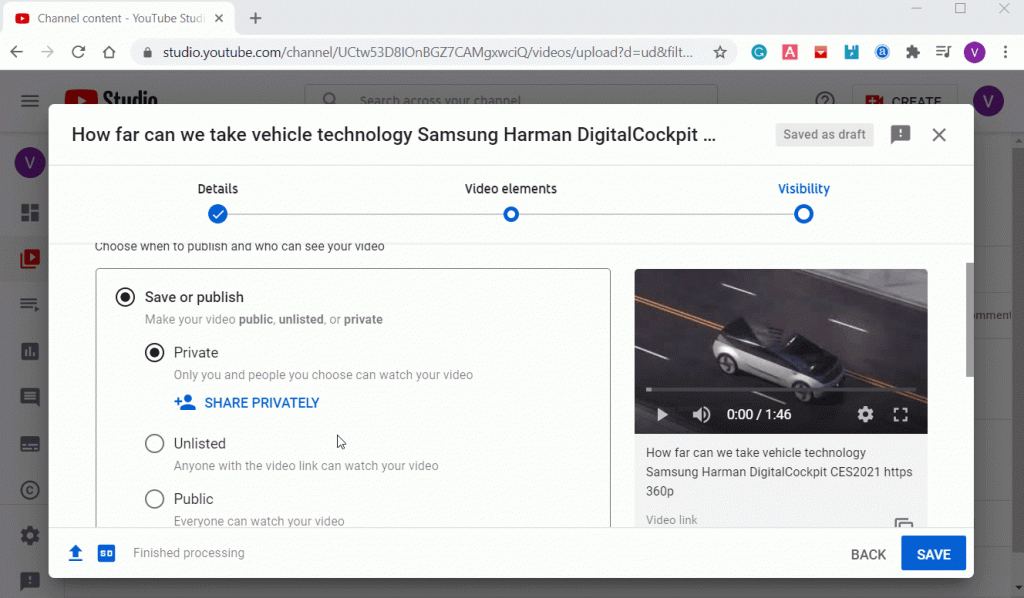
2. Как поделиться частным видео на YouTube (Студия YouTube)
Если у вас уже есть общедоступное видео, вам нужно будет сделать его частным, чтобы поделиться им с помощью приглашений. Для начала откройте YouTube и нажмите значок профиля в правом верхнем углу страницы. Теперь в контекстном меню выберите YouTube Studio – раздел, в котором вы управлять своими видео размещаете контент на своем канале YouTube.
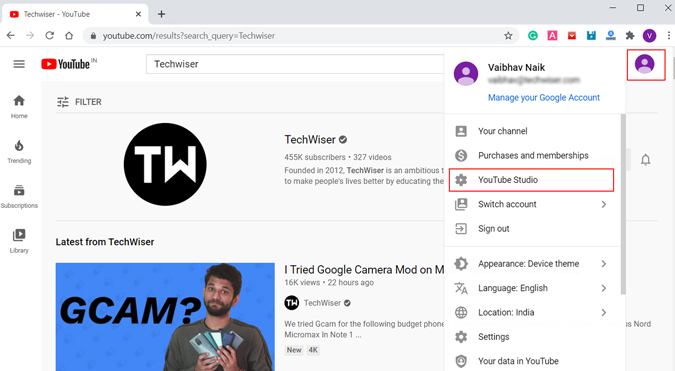
Вы увидите панель управления каналом с подробной информацией об эффективности и аналитике вашего канала. Теперь перейдем к разделу видео, где весь контент канала отображается на одной странице. Чтобы открыть раздел видео,нажмите «Содержимое» на боковой панели.
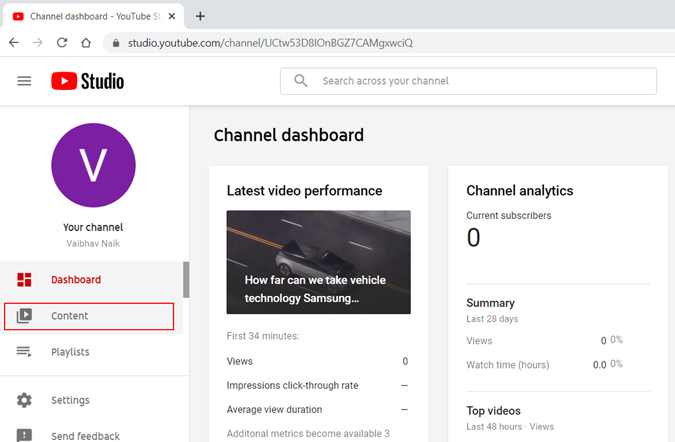
На этой странице вы можете превратить любое общедоступное видео в частное и наоборот. Во-первых, найдите видео, которым хотите поделиться. Если оно общедоступно, это будет отражено в разделе «Видимость» справа от каждого видео. Чтобы изменить видимость, нажмите «Общедоступный» и выберите «Частный». Как только вы это сделаете, появится новый значок «Поделиться конфиденциально», похожий на предыдущий, где вы можете добавить адреса электронной почты.
Если ваше видео уже является частным, все, что вам нужно сделать, это нажать кнопку «Поделиться конфиденциально» и добавить адреса электронной почты. Вот и все.
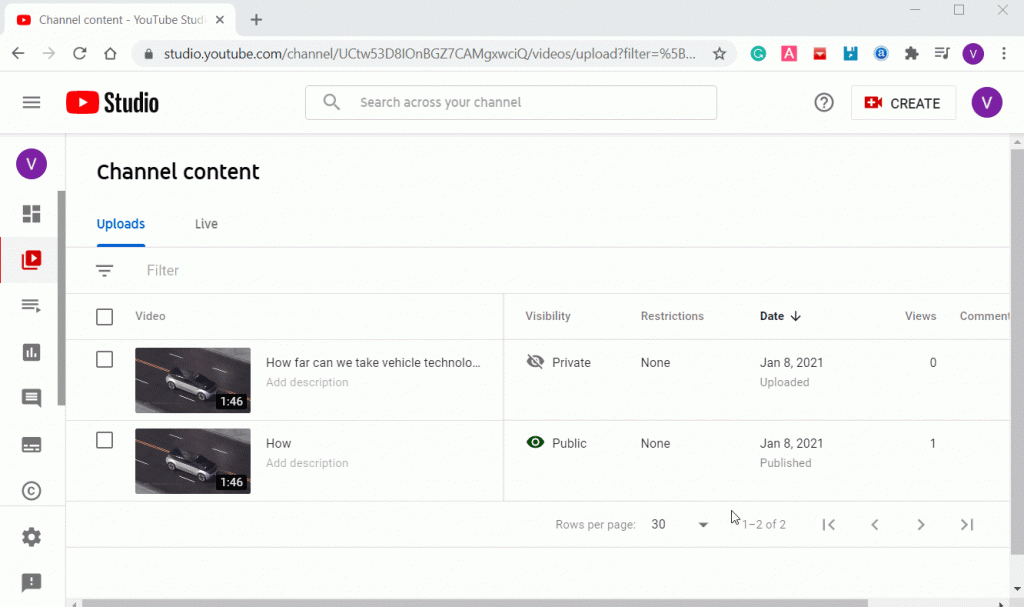
3. Как поделиться частным видео на YouTube (мобильное устройство)
Интересный факт: у YouTube Studio также есть специальное приложение. К сожалению, вы не можете делиться видео, создав приглашение по электронной почте, как мы это делали на предыдущих шагах. Все, что вы можете сделать, это изменить видимость общедоступного видео на частное.
Если у вас нет доступа к компьютеру, вы все равно можете поделиться своими личными видео, используя метод рабочего стола в браузере вашего телефона. Поскольку я использую Chrome, вот как вы можете сделать это в Chrome. Сначала запустите Chrome и откройте YouTube. Нажмите на значок меню из трех точек в правом верхнем углу и выберите вариант «Сайт для настольного компьютера». Сайт YouTube будет показан на рабочем столе. Теперь все, что вам нужно сделать, это выполнить те же шаги, которые мы обсуждали на шаге выше.
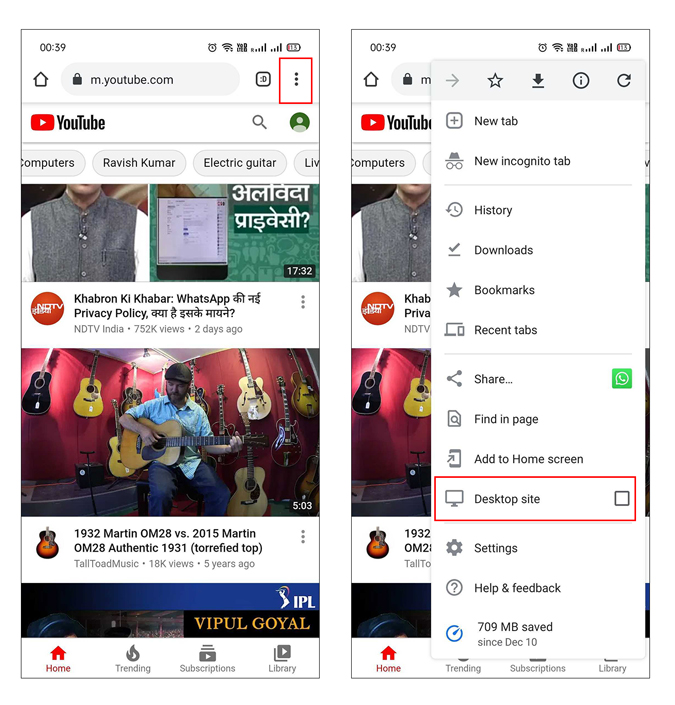
Заключительное замечание: поделитесь частным видео на YouTube
Итак, теперь, когда вы можете легко поделиться видео на YouTube, надеемся, что вы сможете создать на своем канале более крупную видеобазу, не давая подсказки своим подписчикам. Я также надеюсь, что YouTube со временем предоставит больше функций и элементов управления в своем мобильном приложении, поскольку у большинства из нас есть доступ к мобильным телефонам.
Также читайте: Как изменить название канала YouTube в Интернете и на мобильных устройствах